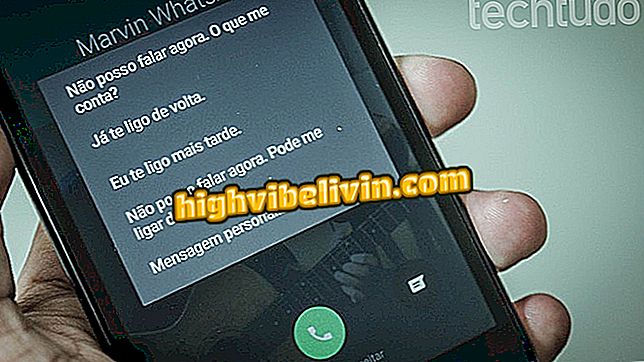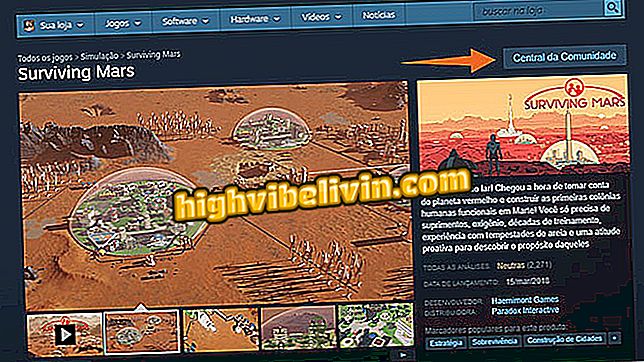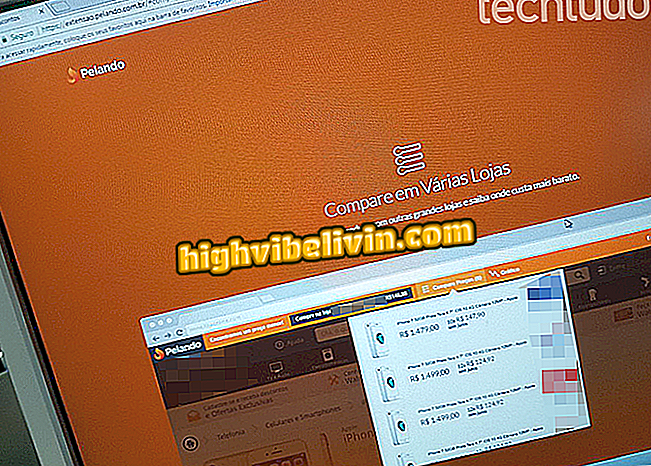Как да добавите местоположение към Google Карти от компютъра си
Google Карти позволява на всеки потребител съвместно да добавя местоположения, за да остави картата на квартала или града по-пълна. Възможно е да се включат на картата жилищни сгради, търговски обекти или всякаква публична отправна точка, която улеснява навигацията. В допълнение, потребителят може да добавя снимки и информация като точен адрес, телефон и уебсайт, за да остави подробни записи.
За да извършите включването, което може да бъде извършено и от мобилния телефон, трябва да сте влезли в профила си в Google. Инициативата е част от проекта Local Guide, програма за награди от Google, в която потребителят печели репутация за вноски в Maps. Вижте следващия урок как да добавите ново място към Google Карти от компютъра.
Десет съвета за овладяване на Google Карти на мобилния ви телефон

Google Карти създава нови места, създадени от потребителите, в сътрудничество, за да остави пълна карта
Стъпка 1. Отидете в Google Maps и кликнете върху иконата с три ивици в горния ляв ъгъл, за да отворите менюто;

Отворете менюто с опции на Google Карти
Стъпка 2. Превъртете надолу менюто и кликнете върху опцията „Добавяне на липсващо място“;

Добавете ново място към Google Карти от компютъра си
Стъпка 3. Маркерът ще се появи на картата и трябва да го позиционирате на точното място. Адресът ще бъде попълнен автоматично, но можете да редактирате номерацията или пощенския код, ако те са грешни. Също така включва името на мястото и изберете категорията, която може да бъде жилищна, бизнес, магазини, предприятия, между многото възможности. В бизнес случаи можете да въведете работното време и уебсайта. Завършете, като кликнете върху „Изпращане“;

Включете нова информация за местоположението в Google Карти
Стъпка 4. Балонът ще потвърди създаването на мястото. Кликнете върху „Край“. Ще получите и имейл за потвърждение;

Google Карти потвърждава съвместното включване на ново място на картата
Стъпка 5. По подразбиране Google ще включи снимка, заснета от Google Street View. За да добавите свои собствени снимки и да персонализирате новото местоположение, отидете в менюто и кликнете върху „Вашите вноски“;

Достъп до местата, които сте включили в Google Карти
Стъпка 6. Кликнете върху опцията "Editions" и след това върху новото място;

Отворете местоположението, което току-що създадохте в Google Карти, за да го редактирате
Стъпка 7. Когато новото местоположение е отворено, кликнете върху „Добавяне на снимка“;

Добавете нова снимка към мястото, което сте създали в Google Карти
Стъпка 8. Качете снимка на вашия компютър, телефон или Google файлове.

Google Карти поддържа снимки от вашия компютър, телефон или Google
Готов. Новото място е създадено и може да бъде намерено от всеки в Google Карти.

Намиране на историята на местоположенията с Google Карти
Как да използвам Google Карти в 3D? Коментар на.